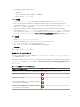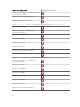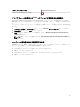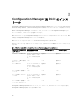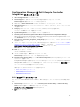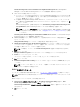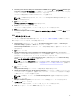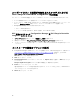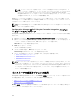Setup Guide
3. Dell Lifecycle Controller Utility User Credentials for iDRAC Access(iDRAC アクセス用 Dell Lifecycle
Controller Utility
ユーザー資格情報)で、帯域外コントローラ管理用のユーザー名とパスワードを入力
します。このアカウントは iDRAC でプロビジョニングされます。
デフォルトの設定を維持して CN および CA のチェックを省略します。
メモ: この画面が表示されるのは、サイトサーバーに Configuration Manager 用 DLCI を インスト
ールする場合のみです。
4. 次へ をクリックします。
プログラムのインストール準備完了 画面が表示されます。
5. Install(インストール)をクリックします。
プログレスバーが表示されます。インストール後、完了メッセージが表示されます。
6. 次へ をクリックします。
7. Installation Completed Successfully(インストールが正しく完了しました)で、Finish(終了)をクリ
ックします。
DPS のみのインストール
コンポーネント固有の要求事項の詳細に関しては、「コンポーネント固有の前提条件」を参照してください。
DPS のみをインストールするには、次の手順を実行します。
1.
Custom Setup(カスタムセットアップ)で、Dell Provisioning Service を選択し、Dell Lifecycle
Controller Utility を選択解除して Next(次へ)をクリックします。
Custom Setup Confirmation(カスタムセットアップ設定の確認)画面で、選択したコンポーネントが
表示されます。
2. 次へ をクリックします。
3. Dell Provisioning Service User Credentials for Configuration Manager Access(Configuration
Manager アクセス用 Dell Provisioning Service ユーザー資格情報)画面で、プライマリサイトサーバー
名またはサーバーの IP アドレス、ユーザー名、およびパスワードを入力します。
管理者以外のユーザーに対して Dell Provisioning Server を自動で設定するには、Dell Provisioning
Server ユーザー権限を自動で設定する を選択します。
メモ: ユーザー名が SMS_Admins グループに属さない場合は、WMI 名前空間への追加許可を提供
する必要があります。詳細については、「名前空間セキュリティの設定と許可の付与」を参照して
ください。
4. 次へ をクリックします。
Change Firewall Setting(ファイアウォール設定の変更)画面が表示されます。
5. Add Provision Web Site Port in the firewall exception list(ファイアウォール例外リストにプロビジョ
ンウェブサイトポートを追加する)を選択します。これにより、ファイアウォールを有効にした状態で
も DPS がターゲットシステムを検出できます。
メモ: この画面は、インストーラで Dell Provisioning Server を選択した場合のみ表示されます。
6. 次へ をクリックします。
Ready to Install the Program(プログラムのインストール準備完了)メッセージが表示されます。
7. インストール をクリックします。
プログレスバーが表示されます。インストール後、完了メッセージが表示されます。
8. Next(次へ)をクリックしてから Finish(終了)をクリックします。
17